Abrufen
Abrufen eines Chasers
Zum Starten eines Chasers bewegen Sie den entsprechenden Regler nach oben (oder Sie verwenden die Swop / Flash-Tasten). Der Chaser beginnt daraufhin zu laufen. Am unteren Rand des Bildschirms oberhalb des jeweiligen Reglers wird die Nummer des aktuellen Schritts sowie die Geschwindigkeit angezeigt.
Die HTP-Kanäle (Helligkeit) werden durch den Fader gesteuert; sind Einblendzeiten programmiert, so endet das Einblenden mit Erreichen des mit dem Fader eingestellten Werts. Die anderen (LTP-) Kanäle beginnen mit ihrem Einblenden (abhängig von den gewählten Zeiten), sobald der Regler über 0 bewegt wird.
Bei einem aktiven Chaser werden im Display oberhalb der Räder Details der einzelnen Schritte angezeigt.:
Der Chaser lässt sich mit der -Taste rechts neben den Rädern vorübergehend anhalten. Drücken Sie Go, um den Chaser fortzusetzen.
Mit einer Vielzahl von Optionen lässt sich das Verhalten von Chasern beeinflussen; diese werden im Rest dieses Kapitels erklärt.
Verbinden eines Playbacks mit der Steuerung
Wird ein Chaser oder eine Cueliste aufgerufen, so ist dessen Steuerung automatisch den Rädern (Geschwindigkeit, Überblendung) und /Go-Tasten zugeordnet: dies nennt sich Connect (Verbinden) des Playbacks. Ist mehr als ein Playback aktiv, so lässt sich mit der Connect / Cue-Taste wählen, welches davon mit den Rädern/Tasten beeinflusst werden soll.
Zum Verbinden eines anderen Chasers drücken Sie die Taste Connect / Cue, und dann die Auswahltaste des gewünschten Chasers.
Zum Lösen der Zuordnung drücken Sie die Connect / Cue-Taste zweimal.
Das automatische Verbinden lässt sich mit der Option "Auto Connect" im Tab Wheels der Benutzereinstellungen abschalten, wenn dieses Verhalten nicht erwünscht ist. In diesem Fall muss immer mit der Connect / Cue-Taste die Steuerung zugeordnet werden.
Es gibt außerdem die Benutzereinstellung "Auto View On Connect" im Tab Wheels der Benutzereinstellungen. Ist dies aktiviert, so wird beim Connecten mit einem Playback direkt die Detailansicht (Playback View) für das Playback geöffnet. Dies ist besonders sinnvoll, wenn man zwischen mehreren Chasern hin- und herwechselt.
Normalerweise werden Änderungen von Geschwindigkeit und Überblendung durch Betätigung der Wheels sofort gespeichert. Dies lässt sich ändern, so dass solche Änderungen nur vorübergehend wirksam sind und beim erneuten Laden einer Show die User Settings auf (AVO-Taste + User Settings) und stellen auf dem Reiter Times die Option 'Connected View Sets' auf Temporary Speed. Dessen ungeachtet lässt sich eine geänderte Geschwindigkeit vorherigen Einstellungen wieder aktiviert werden. Dazu rufen Sie die explizit speichern: drücken sie dazu im Menü Set Times die Taste Save Temporary Speed.
Geschwindigkeit und Überblendung einstellen
Das linke Rad beeinflusst die Geschwindigkeit des verbundenen Chasers. Die Geschwindigkeit wird im Display in 'Beats Per Minute' (BPM) angezeigt. Ebenso lässt sich die Geschwindigkeit über die Zifferntasten eingeben (s.u.). Die zuletzt gewählte Geschwindigkeit wird automatisch gespeichert.
Crossfade ist die Überblendung zwischen den einzelnen Schritten. Bei Crossfade = 0 werden die Geräte zwischen den einzelnen Schritten hart umgeschaltet, bei Crossfade = 100 erfolgt ein allmähliches Überblenden über die Gesamtdauer des Schrittes, und bei Crossfade = 50 bleiben die Geräte die Hälfte der Zeit auf den eingestellten Werten, und blenden die andere Hälfte auf die neuen Werte über.
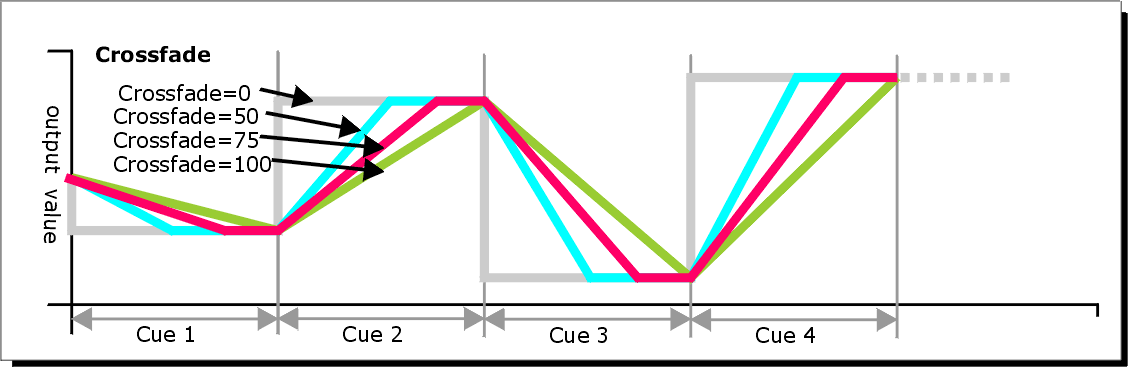
Überblendung und Geschwindigkeit werden wie folgt eingestellt:
- Wählen Sie Edit Times aus dem Hauptmenü, und drücken dann die Swop-Taste des Chasers.
- Zum Einstellen der Überblendung drücken Sie Xfade und geben mit den Zifferntasten einen Wert von 0 ... 100 ein (0 = hartes Umschalten, 100 = komplettes Überblenden etc., s.o.).
- Zum Eingeben der Geschwindigkeit drücken Sie Speed, geben die gewünschte Geschwindigkeit ein, und drücken Enter. Abhängig von der Benutzereinstellung Tempo Units kann die Geschwindigkeit in 'Beats Per Minute' (BPM) oder Sekunden eingegeben werden.
In diesem Menü lassen sich noch weitere Optionen einstellen, etwa das Geräte-Überlappen. Details dazu finden sich im Abschnitt Zeiten bei Chasern.
Für jeden Schritt lassen sich getrennte Zeiten vergeben, ebenso lässt sich die Schrittfolge unterbrechen, so dass der nächste Schritt auf das Betätigen der Go-Taste wartet. Beides erfolgt entweder in der Ansicht Playback View oder mittels Unfold, siehe Unfold-Funktion.
Die Anzeige der Geschwindigkeit lässt sich zwischen Sekunden und Beats Per Minute (BPM) umschalten. Dazu drücken Sie AVO + User Settings, und wählen dann mit der Option Tempo Units zwischen Tempo Units Seconds (Sekunden) und Tempo Units Beats Per Minute (BPM).
Ferner lässt sich der Chaser einem Speed Master zuordnen; dies erlaubt es, direkt während der Show die Geschwindigkeit zu steuern. Siehe auch Speed and Size Masters.
Manuelle Steuerung der Schritte
Ein verbundener Chaser lässt sich mit der -Taste (neben den Rädern) anhalten, und mit der Go-Taste fortsetzen.
Ist ein Chaser angehalten, so lässt sich mit den Pfeiltasten (← und → bzw. Prev. Step/Next Step) bei der Connect / Cue-Taste der nächste/vorherige Schritt wählen. Dabei erfolgt das Überblenden jeweils in der eingestellten Zeit, es sei denn die Benutzereinstellung Chase Snap (Tab General (Allgemein)) wird aktiviert oder man verwendet die Taste Snap (sofern vorhanden).
Ebenso lassen sich die blaue und die graue Taste des Handles mit den Funktionen 'Stop' und 'Go' belegen; dazu dient die Funktion Key Profiles (Tastenbelegungen).
- Halten Sie AVO gedrückt und drücken Sie Edit Current Key Profile.
- Verwenden Sie momentan eines der nicht editierbaren Vorgabeprofile, so werden Sie zum Anlegen eines neuen aufgefordert.
- Drücken Sie Chases, und wählen dann entweder die blaue oder die graue Taste.
- Wählen Sie aus dem Funktionen-Menü entweder Go oder . Danach drücken Sie Exit und ändern ggf. noch die Funktion der anderen Taste.
- Drücken Sie Exit, um zum normalen Programmiermenü zurückzukehren.
Ändern der Richtung eines Chasers
Die Tasten Prev Step/Next Step (← und → auf manchen Pulten) rechts neben der Connect / Cue-Taste bestimmen die Richtung des verbundenen Chasers. Der Doppelpfeil ↔ (wenn vorhanden) steht dabei für Hin und Her: der Chaser läuft in einer Richtung bis zum Ende, dann wieder zurück zum Anfang, und so fort. Die Taste Review sorgt für einen zufälligen Ablauf.
Direktanwahl eines Schrittes
Man kann direkt zu einem bestimmten Schritt in einem Chaser springen: drücken Sie dazu Connect / Cue, geben die gewünschte Schrittnummer ein, und drücken Enter oder Funktionstaste A. Alternativ geben Sie im Hauptmenü die Schrittnummer ein und drücken Connect / Cue.